デスクトップ環境 LXDE のインストール(apt を使用)(Ubuntu 上)
Ubuntu 24.04 LTSで軽量デスクトップ環境LXDEを利用するには、`apt`でシステムを更新し`sudo apt install lxde`を実行する.LXDEはGTKベースで、ログイン画面のセッション選択で「LXDE」を選んで起動する.
LXDE (Lightweight X11 Desktop Environment) は、少ないシステムリソース(メモリやCPU)で動作することを特徴とする、GTK ベースの軽量な X11 デスクトップ環境である.特に古いハードウェアやリソースが限られた環境での利用に適している.現在、開発の主軸は後継の LXQt(Qt ベース)に移っているものの、LXDE 自体も依然として利用可能である.
前準備
Ubuntu のシステム更新
LXDE をインストールする前に、Ubuntu システムを最新の状態にしておくことが推奨される.OS のシステム更新を行うときは、次のコマンドを実行する.
# パッケージリストの情報を更新
sudo apt update
# インストール済みのパッケージを包括的に更新 (依存関係も考慮)
sudo apt full-upgrade
# システムの変更を確実に反映させるために再起動
sudo shutdown -r now
LXDE のインストール
次のコマンドを実行して、LXDE デスクトップ環境のコアパッケージをインストールする.
# LXDE メタパッケージをインストールする
# `-y` オプションは、インストール中の確認プロンプトを自動で承認する
# これにより、LXDE の動作に必要な基本的なコンポーネントが依存関係としてインストールされる
sudo apt -y install lxde

設定
インストール完了後、システムを再起動するか、一度ログアウトする.ログイン画面が表示されたら、ユーザー名を入力した後、パスワード入力欄の近くにあるセッション選択メニュー(通常は歯車アイコンなど)から 「LXDE」を選択してログインする.
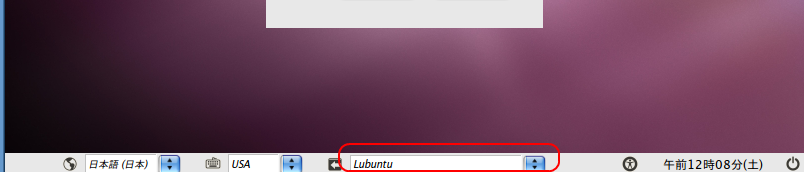
ログインに成功すると、LXDE のデスクトップ画面が表示される.
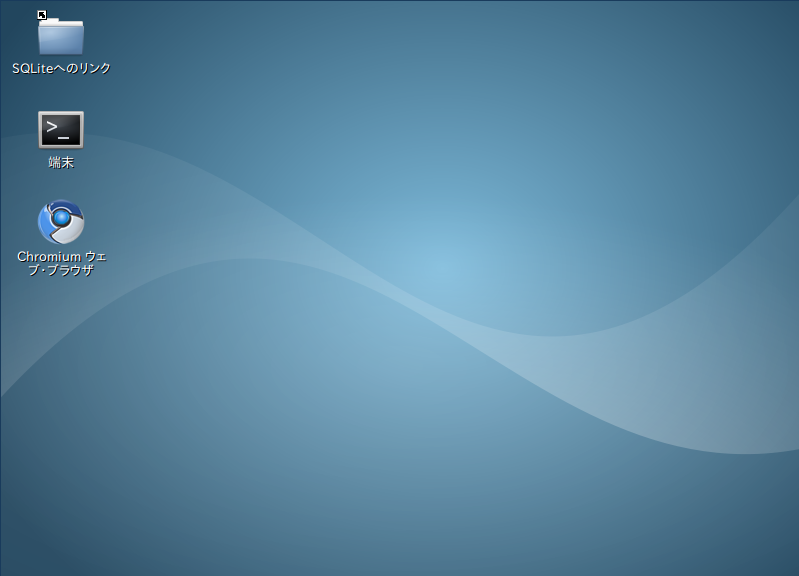
![[kaneko lab.]](https://www.kkaneko.jp/info/logo_png.png)